编译安装软件包之Apache
到达我们的源代码安装了。源代码安装没有rpm安装的快捷。但比rpm灵活。如我们自定义编译参数,可以最大化的贴近我们想要的功能,性能好。而且我们能看到源代码,安装的整个过程都很清楚,这就比rpm安全。源代码安装的程序一般都会放在同一个目录中,这样迁移也很方便,把所依赖的库和程序移走就可以。因为没有rpm数据库和安装的固定路径,所以可以多版本并存。更有趣的是因为可以自定义安装位置,所以普通用户也可以安装程序,如在自己的家目录中。
目录:
一、简介
二、安装
环境:
系统:CentOS7.1
gcc: 4.8.3
一、简介
这里主要说的是关于C代码的编译安装,其实也说不了什么东西,简单的编译安装只有三步,而指定参数的部分,不同的软件还都不一样。这一部分主要是零散的一些东西。
C代码编译安装三步:
./configure make make install
这部分因为知识面的欠缺,实在是组织不起来,是一些上课的笔记和自己的理解。
标准的程序安装要下面这么多的步骤,不过我们不用自己手动执行:
源代码 --> 预处理 --> 编译(gcc) --> 汇编 --> 链接 --> 执行
库是一种功能的实现,调用它就可以直接使用这个功能:
库是可执行程序,但本身不能作为程序执行入口,只能被调用。
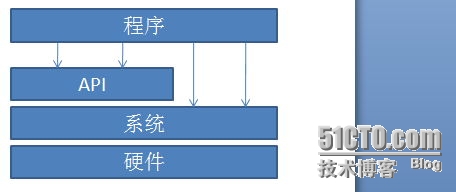
如这个图片,程序只要调用API(在这里就是库),库这个程序可能会发起系统调用也可能只是某一种简单的功能,完毕以后把结果给程序,程序拿着结果再接着执行。 当然啦,有的程序也可能是直接调用系统调用的,所以才画了两条直接到系统的线。
其中程序安装过程中的链接就是把库和程序做关联,而使程序真正的可以工作起来。
静态链接:把库编译到到程序中。
动态链接:dll, so(shared object) 。
linux上面在编译程序的时候由ld程序在管理库的查找和加载。在程序安装完成以后,则需要ld-linux-x86-64.so.2来管理(CentOS7)。
如果把ld移走:
[root@localhost httpd-2.2.31]# ./configure ..... configure: error: in `/root/httpd-2.2.31': configure: error: C compiler cannot create executables See `config.log' for more details [root@localhost httpd-2.2.31]#
如果把ld-linux-x86-64.so.2移走:
[root@localhost ~]# fdisk -bash: /usr/sbin/fdisk: /lib64/ld-linux-x86-64.so.2: bad ELF interpreter: No such file or directory [root@localhost ~]# ls -bash: /usr/bin/ls: /lib64/ld-linux-x86-64.so.2: bad ELF interpreter: No such file or directory [root@localhost ~]# wc -bash: /usr/bin/wc: /lib64/ld-linux-x86-64.so.2: bad ELF interpreter: No such file or directory
这个可不要轻易尝试,除了内嵌命令,都不能运行了。甚至都不能登录了。玩大了,救援了 。
。
API: Application Programing Interface 应用编程接口,也就是库的调用接口。
ABI: Application Binary Interface 应用二进制接口,这个就属于低层的运行方式。
API兼容,意味着开发库兼容, 因此,源代码可跨平台
ABI兼容,编译后的程序可以跨平台。
库调用: 开发调用,运行调用。
开发调用(API),是根据头文件来设置函数的各种参数,参数又是怎么传递的。函数就是库的接口。从而来调用库的各种功能。
因为各个系统有通用的API接口,这也就实现了源代码的跨平台。当然有的程序不只是只调用API,也有可能调用系统调用。而这个的跨平台取决于系统接口的一致性。如POSIX标准。
POSIX: 可移植操作系统接口(Portable Operating System Interface)
此标准用来定义操作系统的接口规范(系统调用接口),以实现在不同的操作系统上只要重新编译程序就可以运行。但现在只是实现了一部分的调用接口。所以有些代码还是不能直接跨平台的。
以上都是在编译之前的,如果是想在编译之后的跨平台,那就取决于ABI了。
运行调用(ABI),是直接调用库的二进制程序。 不同的CPU架构,不同的操作系统,所组织 的二进制方式也不一样。 ABI的不同。如以下:
1、 OS平台:应用程序必须是特定OS平台所支持的版本。因为二进制的组织格式不一样。
2、 硬件平台: 应用程序必须为特定的CPU所支持。因为CPU汇编指令集的不同。
在这里二进制根本就无法展开运行。就算是CPU架构相同。系统的不同,也会导致二进制的执行格式不同,二进制的切入执行点都不对,当然无法执行,动都无法动,更别提调用库了。其实我也不是很清楚,朋友就当看故事吧。
程序编译会自动采用所在OS平台的库。 如 64的系统 64的库。
源代码翻译成二进制程序,其实就是翻译成了可以被当前CPU指令集所能够执行的二进制程序。
amd 64bit 和 intel 64bits 的CPU架构是相同的。指令集也是相同的。 都是x86系列。
二、安装
编译C源代码,前提是提供开发工具及开发环境
开发工具:gcc,make等。
开发环境:开发库,头文件。 如glibc标准库。
简单一点直接安装开发包组:yum groupinstall "Development Tools"
开发工具介绍,是由程序员来完成的,我们这里的安装用不到。
autoconf: 生成configure脚本
automake:生成Makefile.in模板。
建议:安装前查看INSTALL,README
第一步:configure脚本
选项:指定安装位置、指定启用的特性
--help: 获取其支持使用的选项
选项分类:
安装路径设定:
--prefix=/PATH/TO/SOMEWHERE: 指定默认安装位置;默认为/usr/local/
--sysconfdir=/PATH/TO/SOMEWHERE:配置文件安装位置;
Optional Features: 可选特性
--disable-FEATURE
--enable-FEATURE[=ARG]
Optional Packages: 可选包
--with-PACKAGE[=ARG]
--without-PACKAGE
第二步:make
第三步:make install
安装后的配置:
(1) 导出二进制程序目录至PATH环境变量中;
编辑文件/etc/profile.d/NAME.sh
export PATH=/PATH/TO/BIN:$PATH
(2) 导出库文件路径
编辑/etc/ld.so.conf.d/NAME.conf,添加新的库文件所在目录至此文件中;并让系统重新生成缓存:ldconfig [-v]
(3) 导出头文件
基于链接的方式实现: ln -sv
(4) 导出帮助手册
编辑/etc/man.config文件,添加一个MANPATH
安装httpd2.2:
[root@localhost httpd-2.2.31]# ./configure --prefix=/usr/local/httpd2.2 --sysconfdir=/etc/httpd/
[root@localhost httpd-
2.2
.
31
]# make && make install
来看看安装目录下的文件。
[root@localhost httpd2.
2
]# ls
bin build cgi-bin error htdocs icons
include
lib logs man manual modules
这里是我们所指定的配置文件的位置。
[root@localhost httpd2.
2
]# ll /etc/httpd
total
92
drwxr-xr-x.
2
root root
4096
Dec
27
02
:
28
extra
-rw-r--r--.
1
root root
13720
Dec
27
02
:
28
httpd.conf
-rw-r--r--.
1
root root
12958
Dec
27
02
:
28
magic
-rw-r--r--.
1
root root
53011
Dec
27
02
:
28
mime.types
drwxr-xr-x.
3
root root
4096
Dec
27
02
:
28
original
[root@localhost httpd2.
2
]#
安装后配置:
1、PATH变量:
因为我们自定义安装的位置没有在PATH变量中,这样我们是不能直接执行所安装的软件的。因为我们执行的命令除了内嵌和有别名的以外,都是bash查找PATH变量所指的路径下所有文件的方式来执行的。
只要在/etc/profild.d/目录下添加以.sh结尾的文件就可以了。
[root@localhost bin]# pwd
/usr/local/httpd2.
2
/bin
[root@localhost bin]# httpd
-bash: httpd: command not found
[root@localhost bin]# vim /etc/profile.d/httpd2.2.sh
export PATH=/usr/local/httpd2.
2
/bin:$PATH
[root@localhost bin]# . /etc/profile.d/httpd2.
2
.sh
[root@localhost bin]# httpd
httpd: Could not reliably determine the server's fully qualified domain name, using localhost.localdomain
for
ServerName
[root@localhost bin]# echo $PATH
/usr/local/httpd2.
2
/bin:/usr/local/python27/bin:/usr/local/sbin:/usr/local/bin:/usr/sbin:/usr/bin:/root/bin
上面我们可以看到,执行命令httpd是不起作用的,我们编辑完/etc/profile.d/httpd2.2.sh以后并且读入以后就可以了。可以看到现在的PATH变量中已经有软件所在的路径了。
2、导出库文件的路径:
在linux上面所有编译安装的软件,找库的方式都是基于ld程序的。
如果是安装在/lib[64]或者/usr/lib[64]下,那么ld默认能够找到,如果安装在其它的目录,则需要将其添加到/etc/ld.so.cache文件中。
ld程序在每次开机的时候,都会由/etc/ld.so.conf和/etc/ld.so.conf.d/*.conf文件来生成ld.so.cache文件。 所以我们手动添加路径以后,要么重启主机,要么就用ldconfig命令来重建ld.so.cache文件。
ldconfig使用:
-v 显示过程。
-p 显示当前的缓存路径
[root@localhost httpd2.
2
]# vim /etc/ld.so.conf.d/httpd2.
2
.conf
/usr/local/httpd2.
2
/lib
[root@localhost httpd-
2.2
.
31
]# ldconfig -v | grep
'/usr/local/httpd2.2'
ldconfig: Can't stat /libx32: No such file or directory
ldconfig: Path `/usr/lib' given more than once
ldconfig: Path `/usr/lib64' given more than once
ldconfig: Can't stat /usr/libx32: No such file or directory
/usr/local/httpd2.
2
/lib:
我这里报了一堆错误,不过管它。看到最下面的/usr/local/httpd2.2/lib了吧,已经成功了。可以不加grep来看详细的信息。
这些操作不是为了所安装的httpd要使用的,而是以后安装其它的程序可能会被依赖
3、导出头文件:
基于链接的方式实现: ln -sv
[root@localhost httpd2.
2
]# ln -s /usr/local/httpd2.
2
/
include
/ /usr/
include
/httpd2.
2
[root@localhost httpd2.
2
]# ll /usr/
include
/httpd2.
2
/ -d
drwxr-xr-x.
2
root root
4096
Dec
27
02
:
28
/usr/
include
/httpd2.
2
/
这里也不是为了所安装的httpd要使用的,而是以后安装的其它程序可能会使用。
4、导出帮助手册:
编辑/etc/man.config文件,添加一个MANPATH
呃,这里说一下,我们这个CentOS7.1好像自动识别了。不用再配置了,直接man httpd就成功了。
那么这里也不用说什么,在CentOS6上面直接编辑/etc/man.config文件即可。
到这里就已经安装成功了。我这写的比较杂,东西也比较乱。但都是一些希望以后可以帮助到自己的东西,也希望可以帮助到朋友们。
小话题:
如果在我们编译软件的时候,终端实然断了怎么办,按理论来说,在此终端下的程序都会结束。编译了老半天,白忙活了。那么可以用screen程序。
screen 模拟多个虚拟窗口,并且隐藏以后可以退出终端。
screen 打开新的screen虚拟界面
隐藏:Ctrl+a,d是在按住ctrl的情况下,按一下a,再按一下d。
重新打开隐藏的 Screen: 显示各screen ID: screen -ls
重新打开:screen -r Screen_ID
只有一个模拟窗口,直接用screen -r就可以打开。
Ctrl+a,d以后screen进程的父进程就会变成init。与本终端脱离父子关系。所以在终端结束以后编译也不会中断。
screen -r ID 打开以后,screen会在sshd-bash中开个新进程与父进程是init的screen通信(自己瞎猜的)。
这个在编译内核的时候常用到,而编译软件看情况吧。